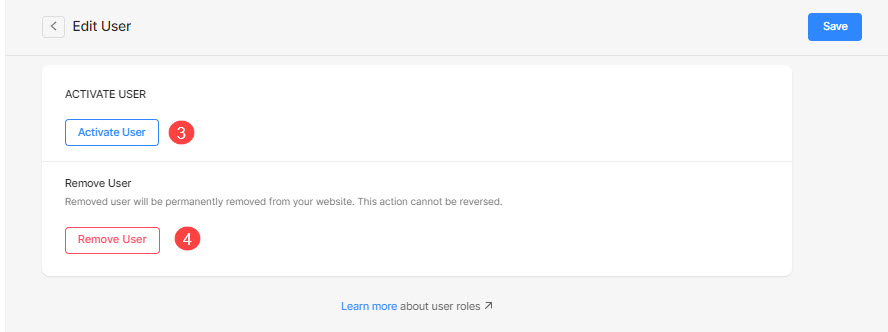あなたのウェブサイトに数人の寄稿者がいて、彼らに許可されたアクセスを提供したい場合は、 ユーザーと権限 完璧なソリューションを提供します。
クライアントのために Web サイトを構築している場合は、Web サイトとデザイン セクションの編集アクセスを提供して、クライアントが Web サイトを独自にカスタマイズできるようにすることができます。
ユーザーと権限 この機能を使用すると、Pixpa アカウントの任意のセクションを誰でも編集できるようになります。 任意の権限を指定して付与できます。
ウェブサイトのオーナー Pixpaアカウントとウェブサイトの所有者です。 ユーザー アカウントを作成して、スタッフ、共同作業者、またはクライアントに権限ベースのアクセスを許可できます。
彼/彼女はいつでもユーザーを一時停止したり、ユーザーを完全に削除したりできます。
ユーザー Web サイトの所有者によって許可されたセクションへの編集アクセスを取得する人物です。 ユーザーは招待メールを受け取ります。 ユーザーが事前に Pixpa アカウントを持っていない場合は、電子メールの招待状からサインアップして、許可された Web サイトを編集できます。
オーナー関係なく or ユーザーがウェブサイト/アカウントに変更を加えると、変更が保存され、すぐに公開されます。
ここで扱われる内容:
ユーザーを追加して権限を付与します。
- 入力します users (1) 検索バー。
- 関連する結果から、 ユーザーと権限 オプション (2) の下 行動。
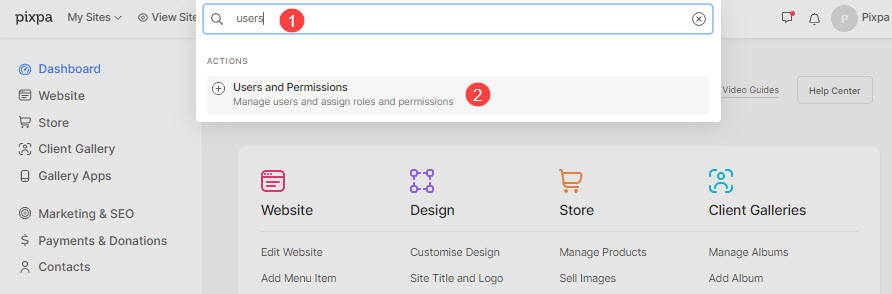
- あなたは今、 ユーザーと権限 ページで見やすくするために変数を解析したりすることができます。
- セットアップボタンをクリックすると、セットアップが開始されます + ユーザーを追加 ボタンをクリックして新しいユーザーを追加します。
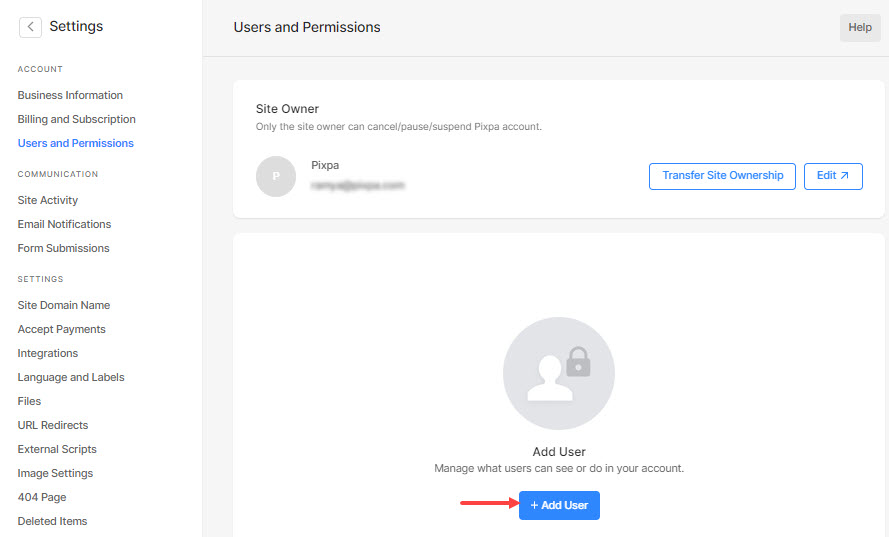
これで、次のフィールドを指定できます。
- 名前 - ユーザーの名前を入力します。
- Eメール - ユーザーの電子メール アドレスを入力します。 招待状はこのメール アドレスに送信されます。
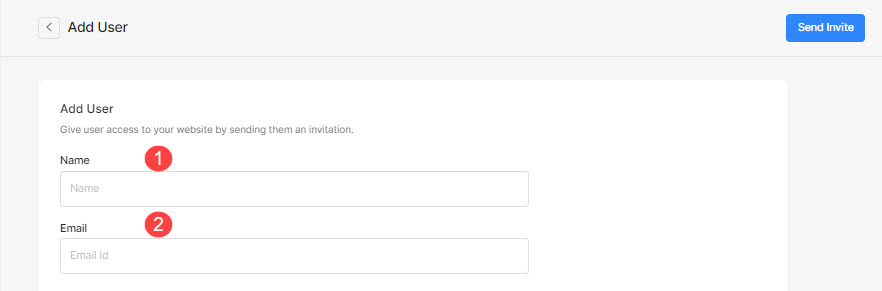
- ユーザーに付与する権限を選択します。
- オンラインショップ
- クライアントギャラリー
- マーケティング
- 設定
- 管理部門
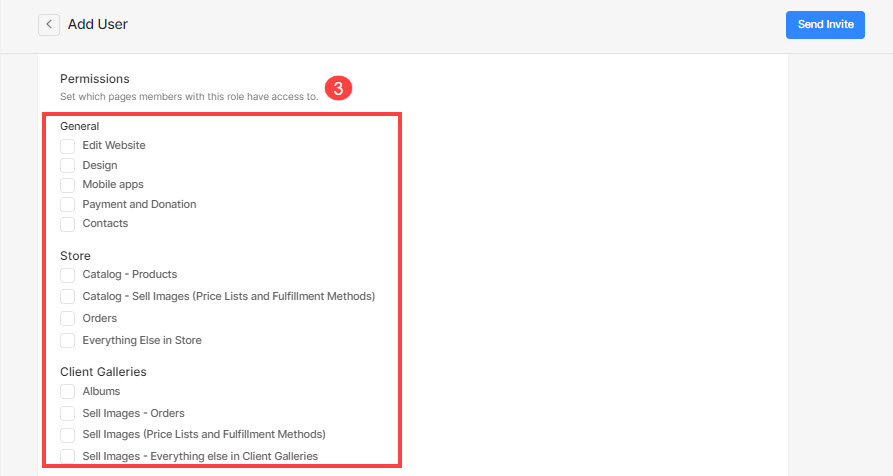
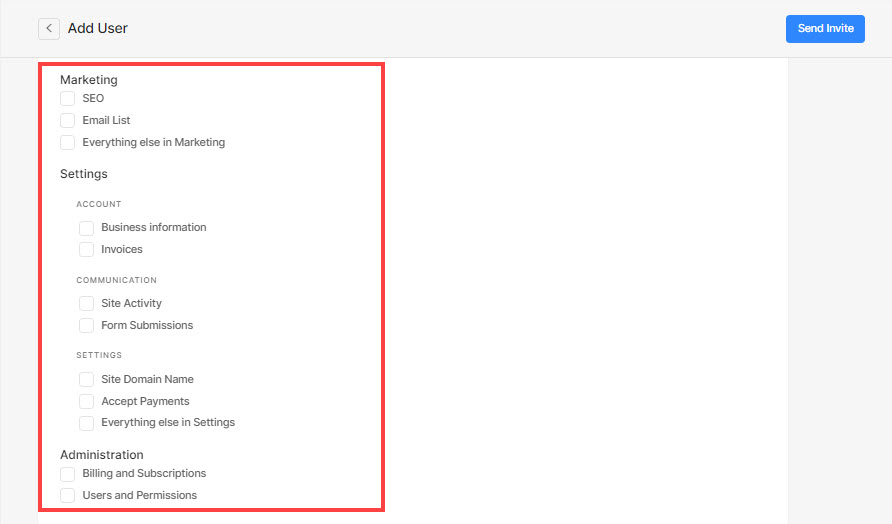
- 上記の情報をすべて入力したら、 招待を送信
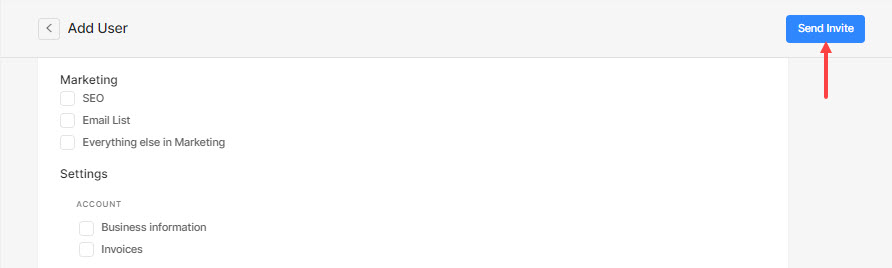
- 指定したメールアドレスに招待メールが送信されます。
- ユーザーが編集要求を受け入れると、許可されたセクションを編集できるようになります。
- ユーザーが拒否した場合、そのユーザーは保留中の招待リストに追加されます。
ユーザーのさまざまな状態
所有者がユーザーを追加してさまざまな権限を付与すると、ユーザーは 3 つの異なる状態を持つことができます。
- アクティブ ユーザー – ユーザーが編集要求を受け入れたとき。
- Suspended – 以下に示すようにユーザーを一時停止した場合。
- 保留中 – ユーザーが編集リクエストを拒否したとき。
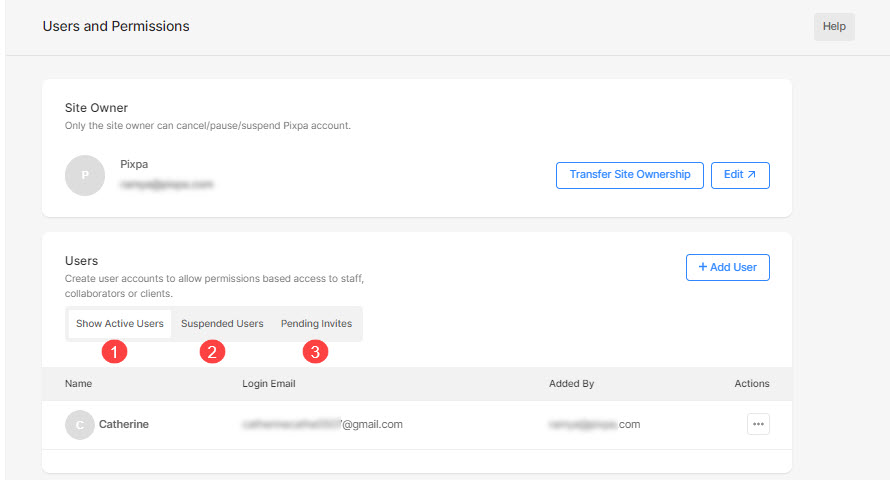
ユーザー権限を管理する
招待メールをユーザーに送信すると (権限はほとんどありません)、いつでも権限を管理できます。
アクティブ ユーザーの権限を管理または変更します。
- メニューアイコンをクリックしてから、 管理
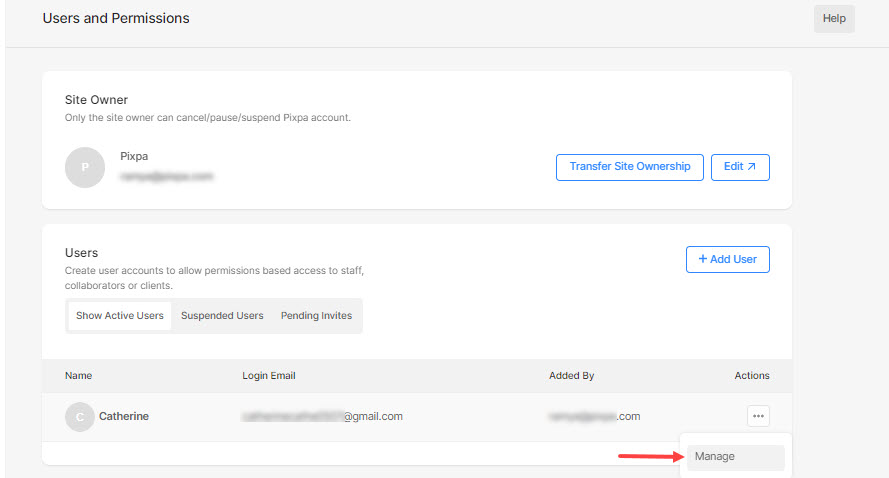
次の項目を管理できる [ユーザーの編集] ページに移動します。
- 名前と電子メール
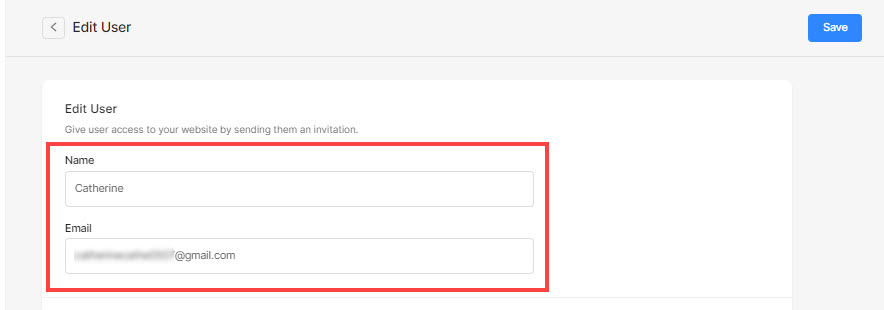
- 権限
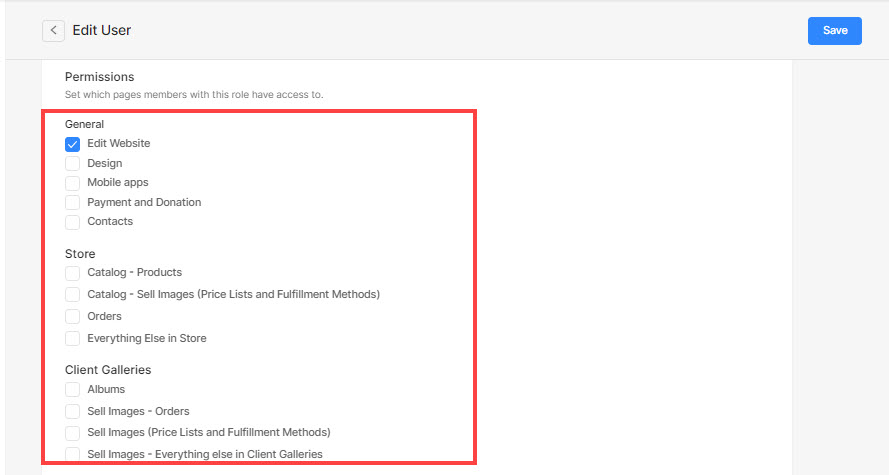
- ユーザーの一時停止 – このユーザーはあなたのウェブサイトにアクセスできなくなります。 アクセスはいつでも復元できます。
- ユーザーを削除 – ユーザーは Web サイトから完全に削除されます。 ただし、彼/彼女を新しいユーザーとして追加して権限を与えることはできます。
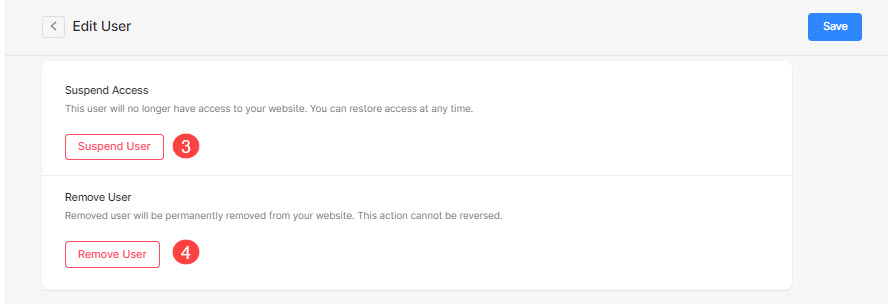
停止中のユーザーの権限を管理または変更します。
- に行きます 停止中のユーザー タブをクリックし、特定のユーザーのメニュー アイコンをクリックします。
- 次に、をクリックします 管理
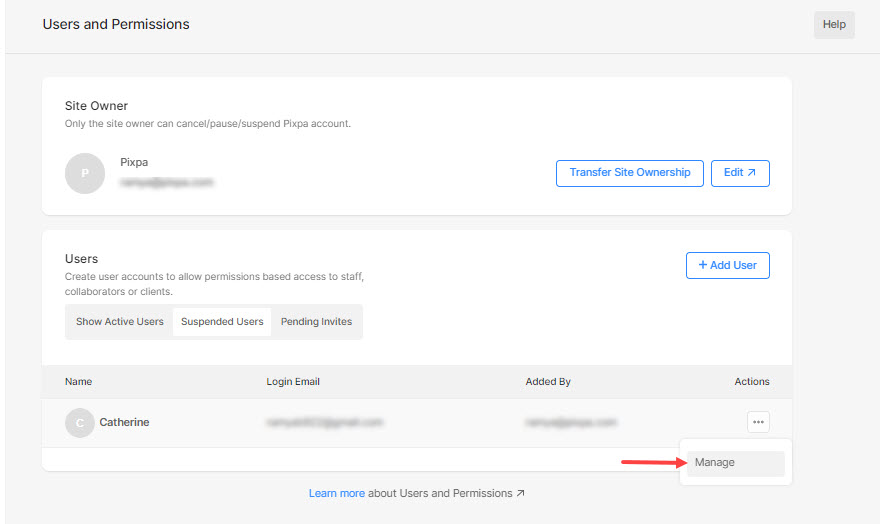
次の項目を管理できる [ユーザーの編集] ページに移動します。
- 名前と電子メール
- 権限
- ユーザーのアクティブ化 – 停止中のユーザーをアクティブにします。 ユーザーは、許可されたセクションに再びアクセスして編集することができます。
- ユーザーを削除 – ユーザーは Web サイトから完全に削除されます。 ただし、彼/彼女を新しいユーザーとして追加して権限を与えることはできます。